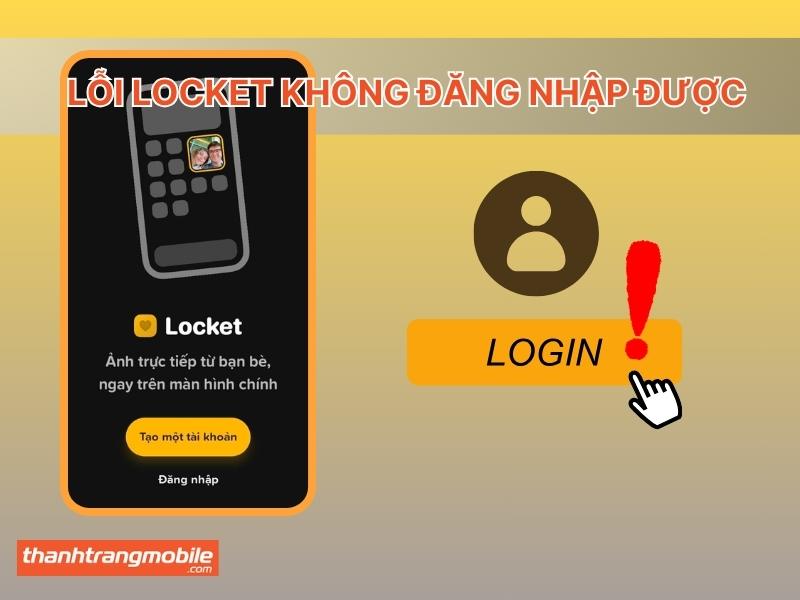Bạn đang muốn biết cách đổi mật khẩu Locket vì không nhớ thông tin đăng nhập vào tài khoản? Bài viết này, Thanh Trang Mobile sẽ hướng dẫn bạn cách đổi mật khẩu Locket trên cả điện thoại iPhone và Android. Chỉ với một vài thao tác đơn giản, bạn có thể yên tâm sử dụng ứng dụng này mà không còn lo lắng về vấn đề bảo mật.
Vì sao nên đổi mật khẩu tài khoản Locket?
Đổi mật khẩu tài khoản Locket là một bước quan trọng để bảo vệ thông tin cá nhân của bạn. Dưới đây là một số lý do vì sao bạn nên đổi pass Locket:
- Bảo mật thông tin cá nhân: Đổi mật khẩu thường xuyên giúp bảo vệ tài khoản khỏi nguy cơ bị xâm nhập và lộ thông tin cá nhân.
- Ngăn chặn truy cập trái phép: Việc đổi mật khẩu giúp giảm thiểu rủi ro bị hack tài khoản. Đặc biệt là khi bạn sử dụng mạng công cộng hoặc chia sẻ thiết bị với người khác.
- Quên mật khẩu cũ: Khi không thể nhớ mật khẩu của mình, việc đặt lại mật khẩu giúp bạn lấy lại quyền truy cập vào tài khoản Locket một cách dễ dàng và an toàn.
Cách đổi mật khẩu Locket không cần đăng nhập tài khoản
Nếu bạn quên mật khẩu và không thể truy cập tài khoản Locket của mình, đừng lo! Bạn vẫn có thể đổi mật khẩu mà không cần đăng nhập. Dưới đây là hướng dẫn nhanh cách đổi mật khẩu Locket trên iPhone và Android, giúp bạn lấy lại quyền truy cập chỉ trong vài bước đơn giản.
Cách đổi mật khẩu Locket trên iPhone
Bạn muốn biết cách đổi mật khẩu Locket trên iPhone nhưng chưa biết thực hiện như nào? Dưới đây là các bước đơn giản giúp bạn đổi mật khẩu mà không cần đăng nhập:
Hướng dẫn nhanh:
- Mở ứng dụng Locket, nhấn chọn Đăng nhập
- Nhập SDT hoặc Email vào khung thông tin và chọn Tiếp tục
- Giao diện Điền mật khẩu hiển thị, click chọn Bạn đã quên mật khẩu
- Mở hộp thư email Team Locket gửi đến, click vào link Nhập mật khẩu mới
- Đặt lại mật khẩu mới và nhấn chọn Save để lưu
Hướng dẫn chi tiết:
- Bước 1: Mở ứng dụng Locket trên điện thoại iPhone của bạn. Nhấn chọn Đăng nhập.
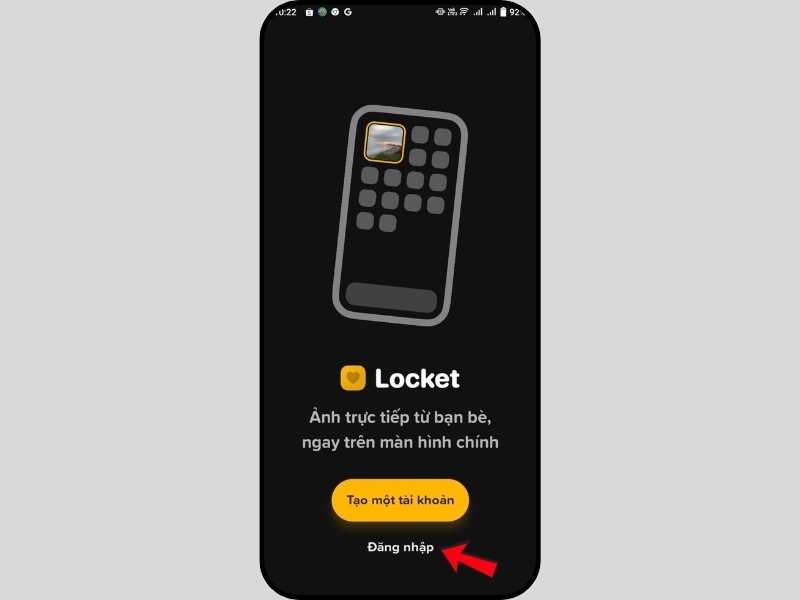
- Bước 2: Tiếp theo nhập số điện thoại của bạn (nếu bạn đăng ký tài khoản Locket bằng SĐT). Nếu bạn đăng ký bằng Email thì chọn Sử dụng Email thay cho cách này.
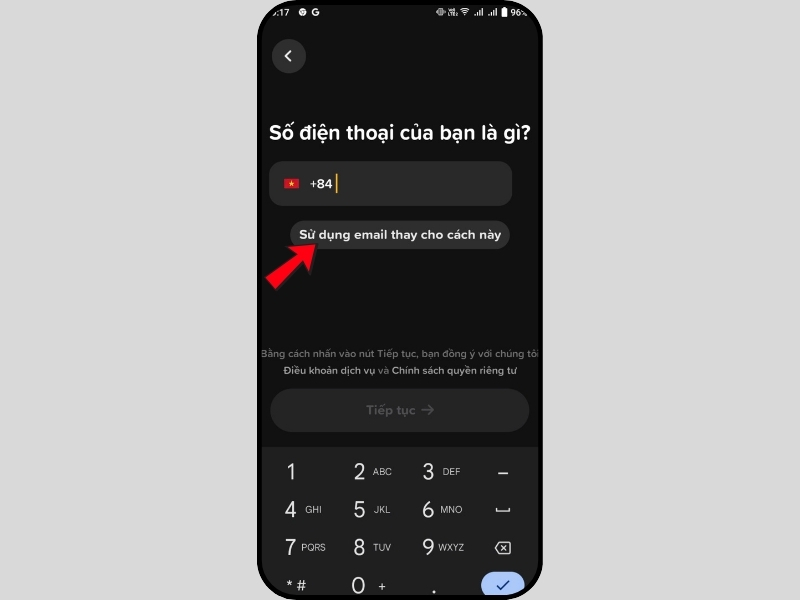
- Bước 3: Nhập địa chỉ Email của bạn, sau đó chọn Tiếp tục. Giao diện Điền mật khẩu hiển thị, click chọn Bạn đã quên mật khẩu.
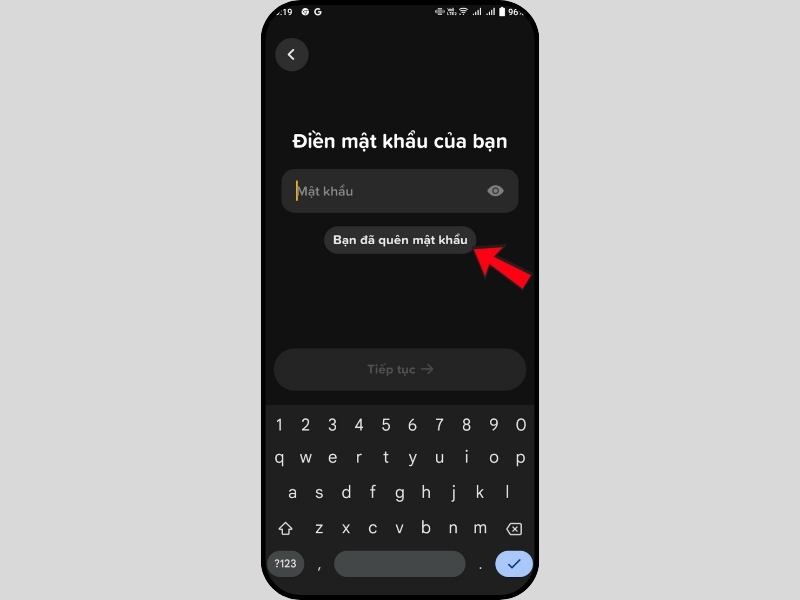
- Bước 4: Hệ thống Locket sẽ gửi email về cho bạn. Vào hộp thư, mở email Team Locket gửi đến, tiếp theo click vào link Nhập mật khẩu mới.
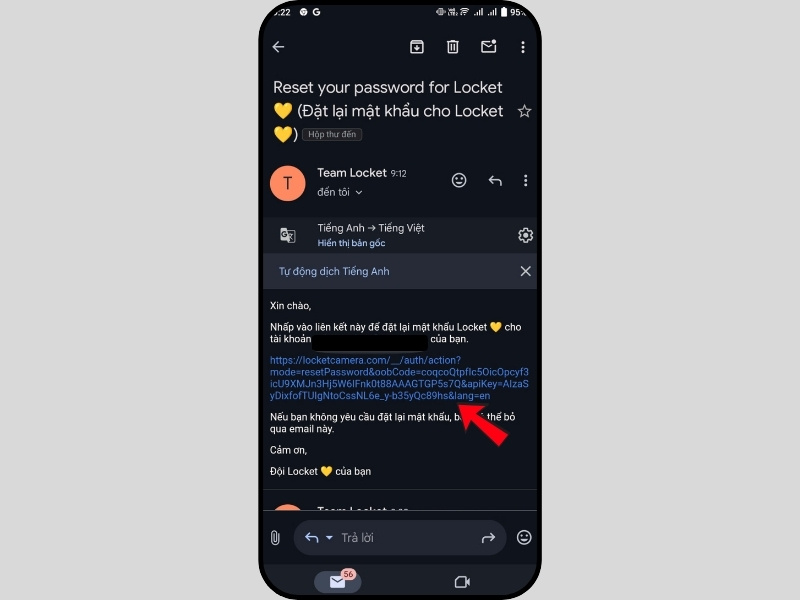
- Bước 5: Đặt lại mật khẩu mới cho tài khoản Locket của bạn, sau đó nhấn nút Save. Thế là bạn đã đổi mật khẩu Locket thành công mà không cần đăng nhập vào tài khoản.
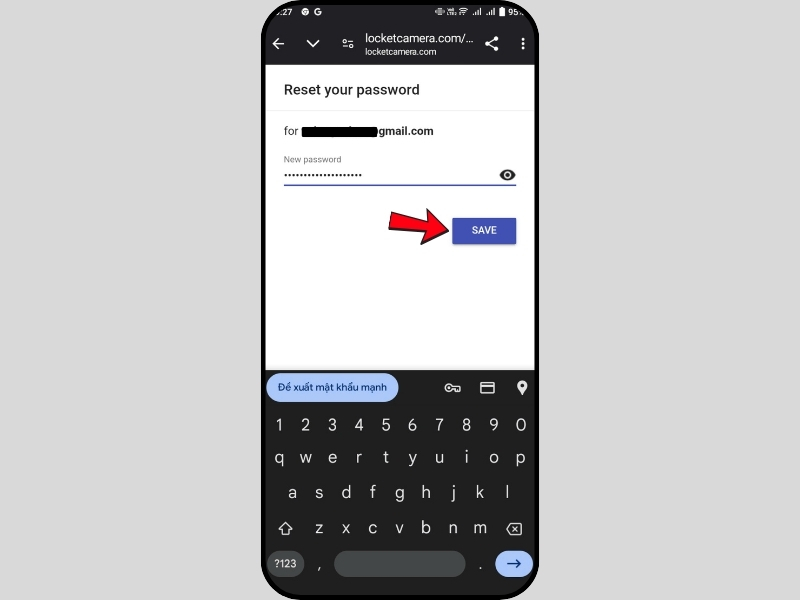
Sau đó bạn có thể thực hiện đăng nhập tài khoản Locket của mình như bình thường rồi.
- Bước 1: Mở app Locket trên iPhone của bạn, tiếp theo nhấn chọn Đăng nhập.
- Bước 2: Nhập Email/SĐT mà bạn đã đăng ký tài khoản, rồi nhấn chọn Tiếp tục.
- Bước 3: Nhập Mật khẩu mới bạn vừa đổi, sau đó click chọn Tiếp tục. Thế là bạn đã đăng nhập vào tài khoản Locket của mình được rồi.
Hy vọng với hướng dẫn trên, bạn có thể dễ dàng thực hiện thành công các bước đổi mật khẩu. Hãy ghi nhớ cập nhật mật khẩu bất kỳ để tránh những rủi ro không mong muốn!
Cách đổi mật khẩu Locket trên Android
Nếu bạn muốn biết cách đổi mật khẩu Locket trên Android chỉ cần thực hiện theo các bước tương tự như trên iPhone:
- Bước 1: Mở ứng dụng Locket trên điện thoại. Nhấn chọn Đăng nhập.
- Bước 2: Nhập Email hoặc SĐT bạn đã đăng ký tài khoản.
- Bước 3: Chọn Quên mật khẩu. Hệ thống sẽ gửi một Email vào địa chỉ Email bạn đã cung cấp.
- Bước 4: Mở hộp thư, mở link Nhập mật khẩu mới mà Locket gửi
- Bước 5: Nhập mật khẩu bạn muốn đổi, sau đó nhấn Save.
Sau đó, đăng nhập lại tài khoản Locket như ở bước 1, 2, 3 trên. Tuy nhiên ở bước 3, bạn nhập mật khẩu mình vừa đổi thay vì nhấn chọn Quên mật khẩu.
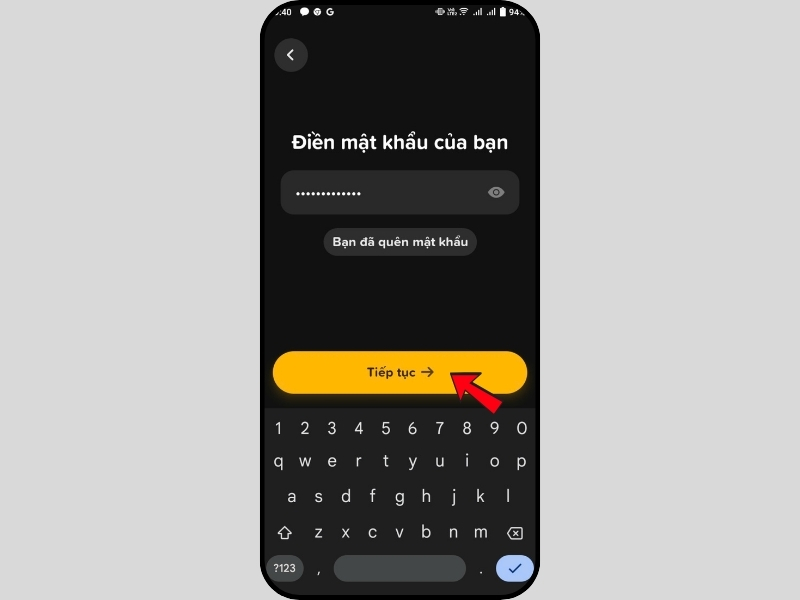
Vậy là chỉ với vài bước đơn giản, bạn đã có thể đổi mật khẩu tài khoản Locket trên Android thành công.
Một số lưu ý khi đặt mật khẩu cho tài khoản Locket
Đặt mật khẩu cho tài khoản Locket là bước quan trọng để bảo vệ thông tin cá nhân. Dưới đây là một số lưu ý giúp bạn tạo mật khẩu an toàn và hiệu quả.
- Đặt mật khẩu mạnh: Mật khẩu nên có ý nhất 8 ký tự, bao gồm các kiểu chữ hoa, chữ thường, chữ số và những ký tự đặc biệt như @, #, !, _,…
- Tránh sử dụng thông tin dễ đoán: Không nên sử dụng tên, ngày sinh, hoặc thông tin cá nhân dễ đoán khác làm mật khẩu.
- Không sử dụng cùng một mật khẩu cho nhiều tài khoản: Mỗi tài khoản nên có mật khẩu riêng để tránh rủi ro nếu một tài khoản bị xâm nhập.
- Thay đổi mật khẩu định kỳ: Để duy trì an toàn, hãy thay đổi mật khẩu của bạn ít nhất 3-6 tháng một lần.
- Kiểm tra tính bảo mật: Bạn nên sử dụng công cụ kiểm tra mật khẩu. Điều đó, đảm bảo rằng mật khẩu của bạn không nằm trong danh sách phổ biến hoặc đã bị rò rỉ.
- Ghi nhớ mật khẩu hoặc sử dụng trình quản lý mật khẩu: Nếu bạn khó nhớ mật khẩu phức tạp, hãy sử dụng trình quản lý mật khẩu để lưu trữ an toàn.
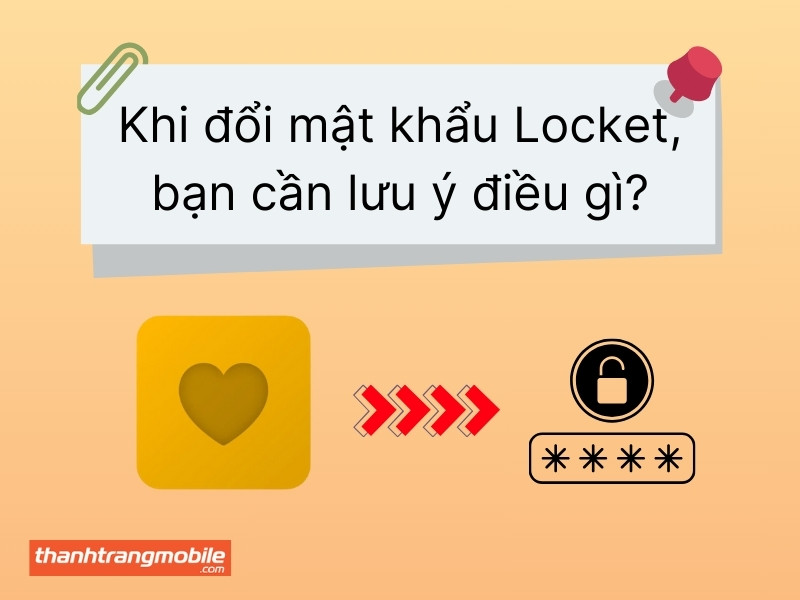
Đặt một mật khẩu mạnh cho tài khoản Locket giúp bảo vệ thông tin trên tài khoản của bạn. Bằng cách tuân thủ các lưu ý trên, bạn đã biết cách đổi mật khẩu Locket an toàn và hiệu quả chưa?.
Chúng tôi đã hướng dẫn chi tiết cho bạn về cách đổi mật khẩu Locket trên iPhone và Android. Nhờ vậy có thể giúp bạn bảo vệ được tài khoản của mình khỏi những rủi ro tiềm ẩn. Bên cạnh đó, đổi mật khẩu định kỳ rất quan trọng để duy trì an ninh. Hãy nhớ áp dụng các lưu ý khi đặt mật khẩu để tạo ra một mật khẩu mạnh và an toàn hơn.